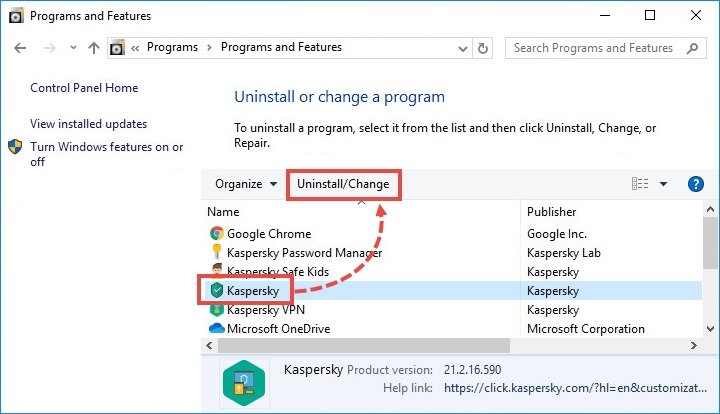
¿Cómo desinstalar Kaspersky Windows 10?
¿Está buscando una forma de desinstalar Kaspersky desde su computadora con Windows 10? ¿Estás atrapado tratando de descubrir cómo hacerlo correctamente? ¡No te preocupes más! Este artículo le proporcionará instrucciones paso a paso sobre cómo desinstalar Kaspersky desde su dispositivo Windows 10. Al final de esta guía, tendrá una mejor comprensión del proceso y podrá desinstalar Kaspersky de su computadora con confianza. Entonces, ¡comencemos!
¿Cómo desinstalar Kaspersky Windows 10?
- Abra el panel de control y seleccione "Programas y características".
- Seleccione el programa Kaspersky que desea desinstalar y haga clic en "Desinstalar".
- Siga las instrucciones en pantalla para completar el proceso de desinstalación.

Desinstalando Kaspersky de Windows 10
Kaspersky es un paquete antivirus popular para Windows que proporciona una protección robusta contra malware, virus y otras amenazas. Es una herramienta poderosa que se puede usar para proteger su computadora del daño. Sin embargo, si ya no necesita el programa, es posible que desee desinstalarlo de su computadora. Este tutorial lo guiará a través del proceso de desinstalar Kaspersky desde Windows 10.
Uso de la herramienta de programas y características
La forma más fácil de desinstalar Kaspersky de su computadora es usar la herramienta de programas y características. Para acceder a la herramienta, presione la tecla Windows en su teclado y escriba "Programas y características". Cuando aparezca la herramienta, haga clic en ella para abrirla.
Una vez que la herramienta esté abierta, se le presentará una lista de todos los programas instalados en su computadora. Localice a Kaspersky de la lista y haga clic en ella. Luego, haga clic en el botón "Desinstalar". Siga las instrucciones en pantalla para completar el proceso de desinstalación.
Usando la herramienta de desinstalación de Kaspersky
Si tiene problemas para desinstalar Kaspersky utilizando la herramienta de programas y características, o si el programa no figura en la herramienta, puede usar la herramienta de desinstalación de Kaspersky. Para acceder a la herramienta, abra su navegador web y vaya al sitio web de Kaspersky. Descargue la herramienta Desinstalar y ejecutarla. Siga las instrucciones en pantalla para completar el proceso de desinstalación.
Usando el símbolo del sistema
Si todo lo demás falla, puede usar el símbolo del sistema para desinstalar Kaspersky. Para hacer esto, presione la tecla Windows en su teclado y escriba "CMD", luego presione ENTER. Cuando se abre el símbolo del sistema, escriba el siguiente comando: "msiexec /x kaspersky.msi". Esto desinstalará Kaspersky desde su computadora.
Usando el editor de registro
También puede usar el editor de registro para desinstalar Kaspersky. Para acceder al editor de registro, presione la tecla Windows en su teclado y escriba "Regedit". Cuando se abre el editor de registro, navegue a la siguiente ubicación: "HKEY_LOCAL_MACHINE \ Software \ Microsoft \ Windows \ CurrentVersion \ Uninstall".
Una vez que esté en la carpeta de desinstalación, verá una lista de todos los programas instalados en su computadora. Localice a Kaspersky de la lista y la elimine. Esto desinstalará Kaspersky desde su computadora.
Usando el PowerShell
También puede usar el PowerShell para desinstalar Kaspersky. Para acceder al PowerShell, presione la tecla Windows en su teclado y escriba "PowerShell", luego presione Entrar. Cuando se abre PowerShell, escriba el siguiente comando: "Get-appXpackage | Where -Object Publisher -EQ Kaspersky ”. Esto enumerará todos los paquetes de Kaspersky instalados en su computadora. Localice el paquete Kaspersky desde la lista y escriba el siguiente comando: "Eliminar appxpackage kaspersky". Esto desinstalará Kaspersky desde su computadora.
Usar desinstalantes de terceros
Si todo lo demás falla, puede usar un desinstalador de terceros para eliminar Kaspersky de su computadora. Hay muchos desinstalantes de terceros disponibles en línea. Descargue uno de estos programas y ejecutelo para desinstalar Kaspersky desde su computadora.
Top 6 preguntas frecuentes
Q1. ¿Cómo desinstalar Kaspersky Windows 10?
A1. Desinstalar Kaspersky Windows 10 se puede hacer en unos sencillos pasos. Primero, abra el panel de control, seleccione programas y funciones, y luego seleccione Kaspersky en la lista de programas instalados. A continuación, haga clic en el botón "Desinstalar" para comenzar el proceso de desinstalación. Se le pedirá que confirme la desinstalación y luego el programa se eliminará de su sistema. Luego puede reiniciar la computadora para completar el proceso.
Q2. ¿Qué debo hacer antes de desinstalar Kaspersky Windows 10?
A2. Antes de desinstalar a Kaspersky, debe asegurarse de que todos sus datos importantes estén respaldados y que tenga un programa antivirus instalado para garantizar que se elimine cualquier software malicioso que se haya instalado con Kaspersky. También debe asegurarse de que todos los componentes de Kaspersky se eliminen del registro y que el desinstalante haya eliminado con éxito todos los archivos asociados con Kaspersky.
Q3. ¿Hay alguna manera de eliminar completamente todas las huellas de Kaspersky Windows 10?
A3. Sí. Después de desinstalar Kaspersky Windows 10, puede usar un software como CCleaner para eliminar cualquier rastro del programa de su computadora. CCleaner es una utilidad gratuita que puede limpiar cualquier restos del programa, como entradas y archivos de registro. Se recomienda que use CCleaner después de desinstalar Kaspersky para eliminar completamente cualquier rastro del programa.
Q4. ¿Es seguro desinstalar Kaspersky Windows 10?
A4. Sí, es seguro desinstalar Kaspersky Windows 10. Sin embargo, es importante asegurarse de tener un programa antivirus confiable instalado en su computadora antes de desinstalar. Esto asegurará que se elimine cualquier software malicioso que se haya instalado con Kaspersky.
Q5. ¿Qué debo hacer si el proceso de desinstalación falla?
A5. Si el proceso de desinstalación falla, puede intentar usar un desinstalador de terceros como Revo Uninstaller. Revo Uninstaller es una utilidad gratuita que puede ayudarlo a eliminar los programas obstinados de su computadora. Se recomienda que use Revo Uninstaller si el proceso de desinstalación regular falla.
Q6. ¿Puedo reinstalar Kaspersky Windows 10 después de desinstalarlo?
A6. Sí, puede reinstalar Kaspersky Windows 10 después de desinstalarlo. Sin embargo, es importante asegurarse de que tenga un programa antivirus confiable instalado en su computadora antes de reinstalar Kaspersky. Esto asegurará que se elimine cualquier software malicioso que se haya instalado con Kaspersky.
Cómo desinstalar Kaspersky - Windows 10
Siguiendo los pasos dados, puede desinstalar fácilmente Kaspersky desde sus Windows 10. Desinstalar Kaspersky es una forma efectiva de mantener su sistema limpio y seguro del software malicioso. Sin embargo, asegúrese de hacer una copia de seguridad de sus datos y configuraciones antes de desinstalar el programa. Hacerlo asegurará que pueda restaurar rápidamente cualquier datos o configuración que pueda perderse durante el proceso de desinstalación. También es importante mantener actualizado su software antivirus para garantizar que su sistema permanezca seguro.




